内容介绍
谷歌浏览器无法添加扩展程序怎么办?如今很多人都在使用谷歌浏览器,这款浏览器功能十分强大,用户可以安装各式各样的扩展程序获取更加丰富的服务和功能,近期有部分用户表示在安装扩展程序的时候显示无法添加,那么出现这些情况应该怎么处理呢。本篇文章就给大家详细介绍谷歌浏览器解决无法添加扩展程序方法,感兴趣的朋友快来看看吧。

谷歌浏览器解决无法添加扩展程序方法
方法一
懒人工具法:Chrome插件伴侣
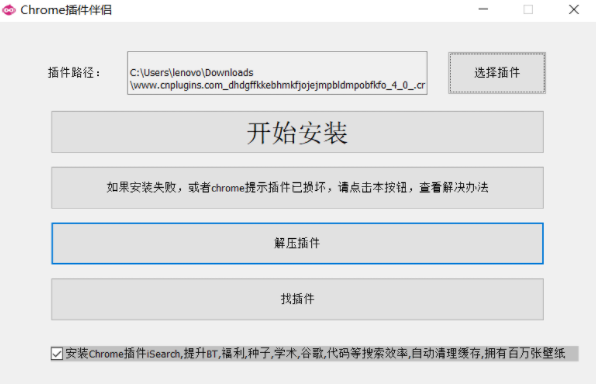
这个工具下载自带说明,在此就不多说明了。不过自己尝试大多数不能直接安装,而是先解压到桌面,再利用谷歌浏览器的开发者模式把已经解压的插件文件安装。虽然不直接,但是问题得到了解决。
注意:解压的插件文件可以选择一个路径安装,但是不能删除,否则失去插件。
方法二
1、 将XX.crx插件的扩展名改成.zip或者.rar并解压到文件夹XX。
2、在扩展程序界面(chrome://extensions/或更多工具-扩展程序)右上方的开发者模式按钮上打勾。
3、在左上方,点击“加载已解压的扩展程序”,选择第一步中的文件夹XX,即可安装。
上述就是【谷歌浏览器无法添加扩展程序怎么办?谷歌浏览器解决无法添加扩展程序方法】的所有内容啦,感兴趣的朋友千万不要错过了。
继续阅读
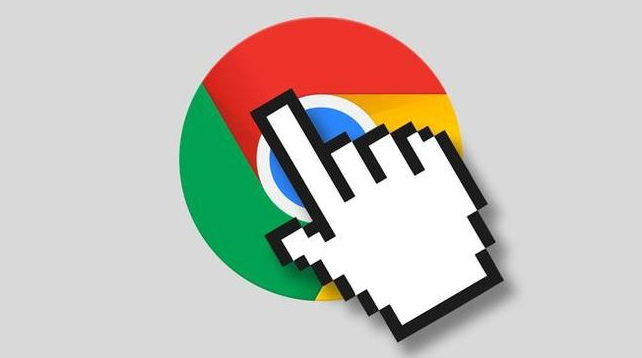
谷歌浏览器不断推出新功能,以提升移动端网页的浏览体验。通过优化移动网页加载速度、提升触控操作响应,浏览器为移动设备用户提供了更加流畅、高效的浏览体验,确保网页在各种设备上都能顺畅显示。
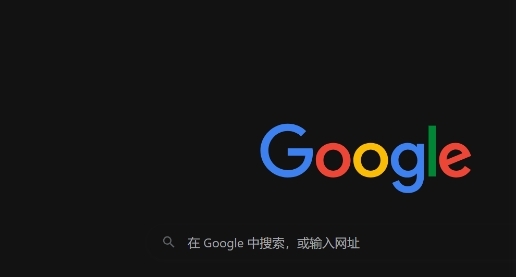
分享了在Chrome浏览器中有效使用标签组来组织和管理浏览内容的方法,帮助用户提高整体的浏览效率。
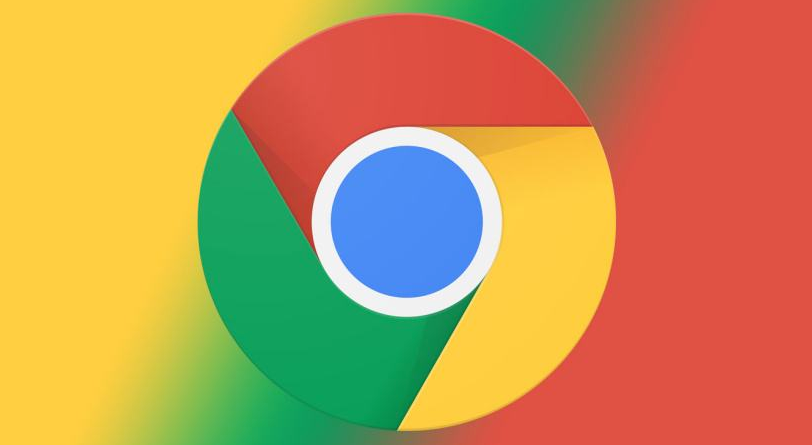
谷歌浏览器的碳足迹追踪插件通过与环保组织合作,帮助用户了解自己的浏览行为对环境的影响。本文将介绍如何使用此插件,推动绿色计算,降低碳排放,支持环保行动。
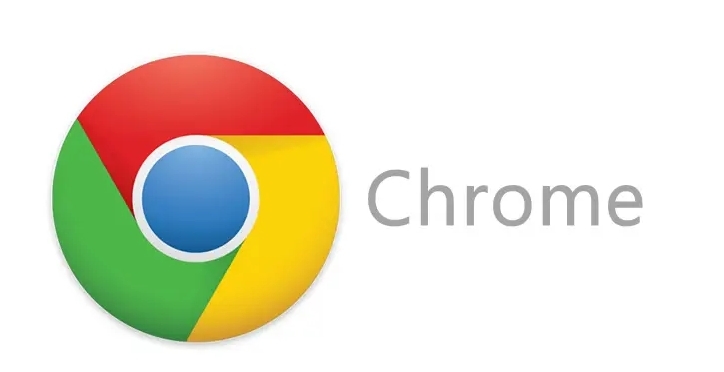
了解如何通过Google浏览器启用页面自动刷新,实时更新网页内容,提升网页互动性与效率。
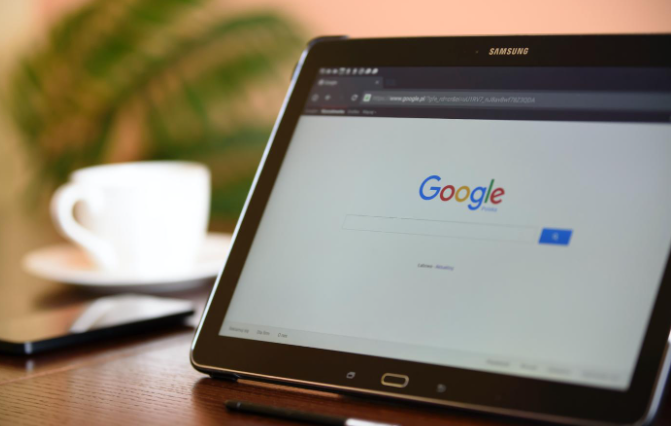
通过Chrome浏览器减少页面中的资源冲突,可以有效提升网页加载效率。避免多个脚本和样式表的冲突,确保资源能按顺序正确加载,从而加速网页的响应时间。
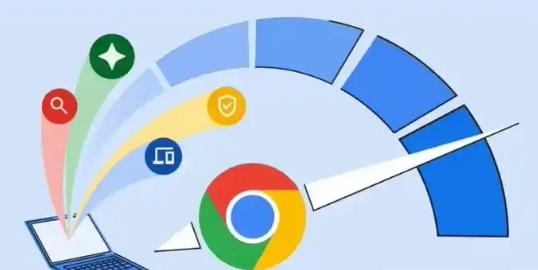
在Chrome浏览器中减少视频缓冲的卡顿现象,优化视频加载流程,减少缓冲时间,提升视频播放体验。










